词云图
摘要: 本文主要给大家介绍一下词云图的使用方法。 本文内容基于山海鲸可视化软件操作,您可先免费下载山海鲸可视化后再阅读本文。 下载山海鲸可视化软件
词云主要展现文本信息,对出现频率较高的“关键词”予以视觉上的突出
该组件在软件中的位置如下图所示:
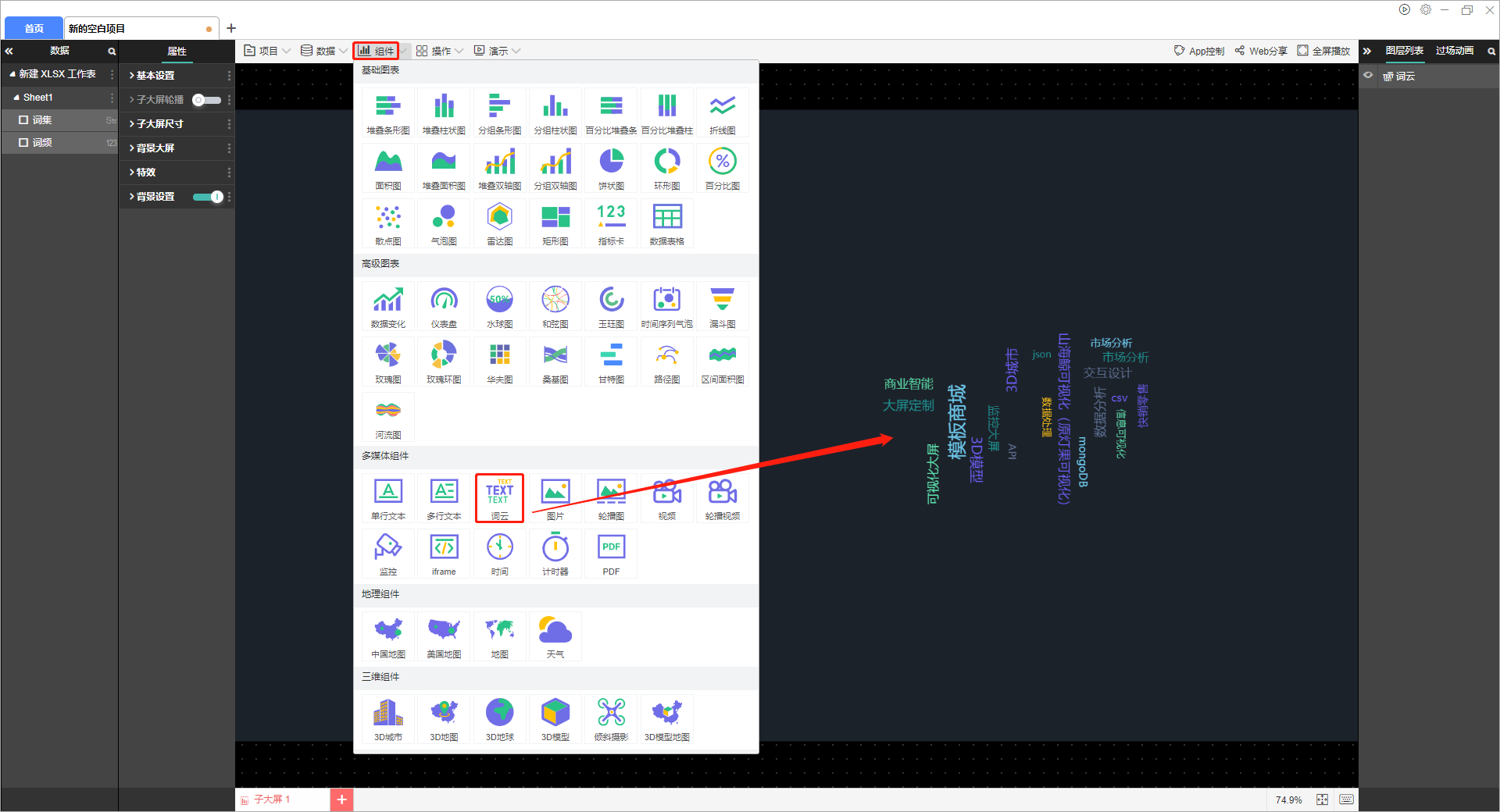
选中组件时可以对组件进行设置,包括字段设置和属性设置,其中字段设置如下图所示:
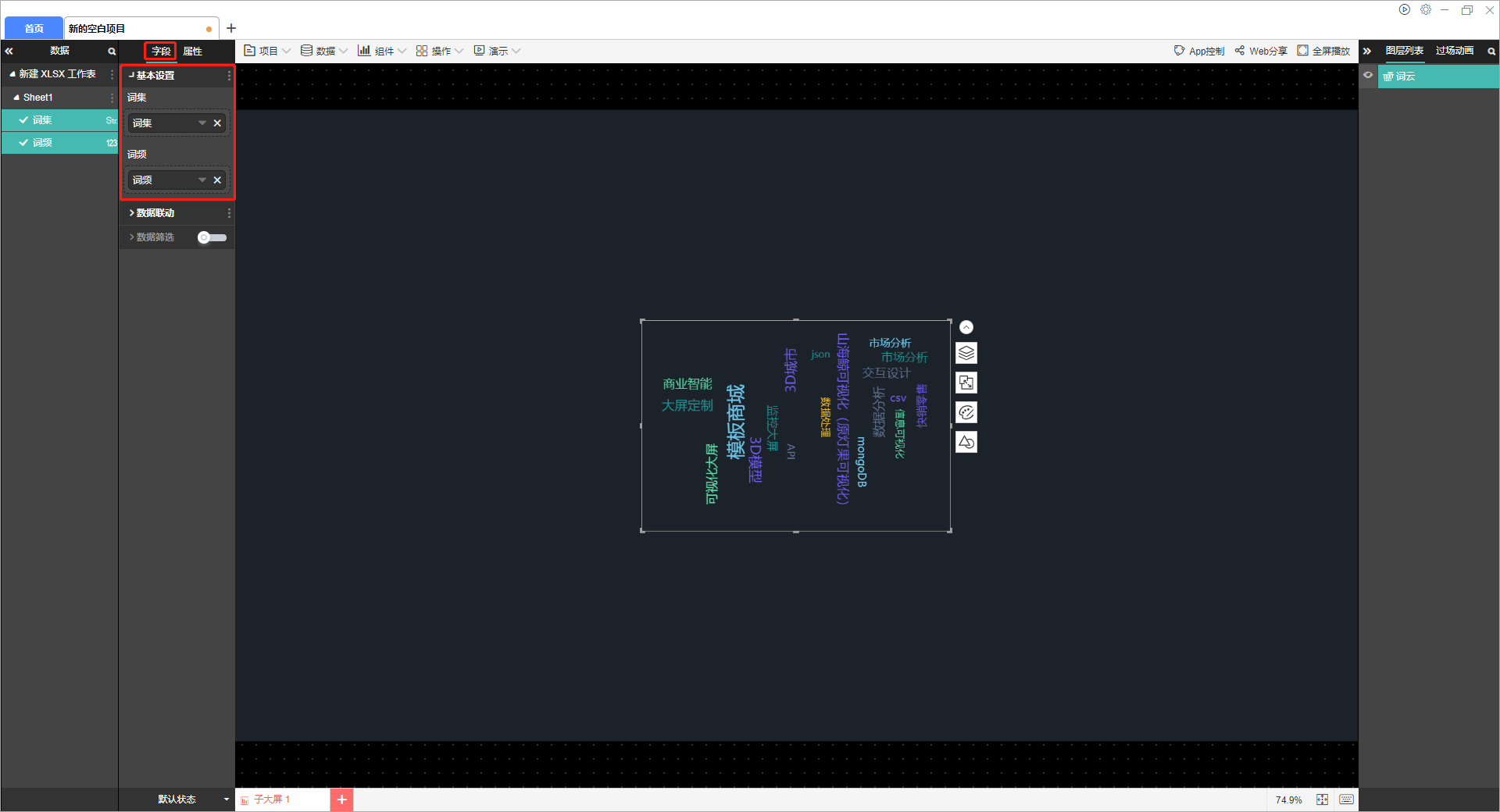
上图中所用示例数据如下:
| 词集 | 词频 |
| 山海鲸可视化 | 9000 |
| 商业智能 | 8500 |
| 数据分析 | 9900 |
| 可视化大屏 | 8100 |
| 交互设计 | 7900 |
| 市场分析 | 6600 |
| API | 3000 |
| mongoDB | 4000 |
| csv | 5000 |
| json | 1000 |
| 数据处理 | 2900 |
| 监控大屏 | 6300 |
| 信息可视化 | 3300 |
| 快销零售 | 5500 |
| 3D城市 | 11000 |
| 3D模型 | 12000 |
| 市场分析 | 4400 |
| 模板商城 | 22000 |
| 大屏定制 | 9900 |
属性的设置如下图所示:
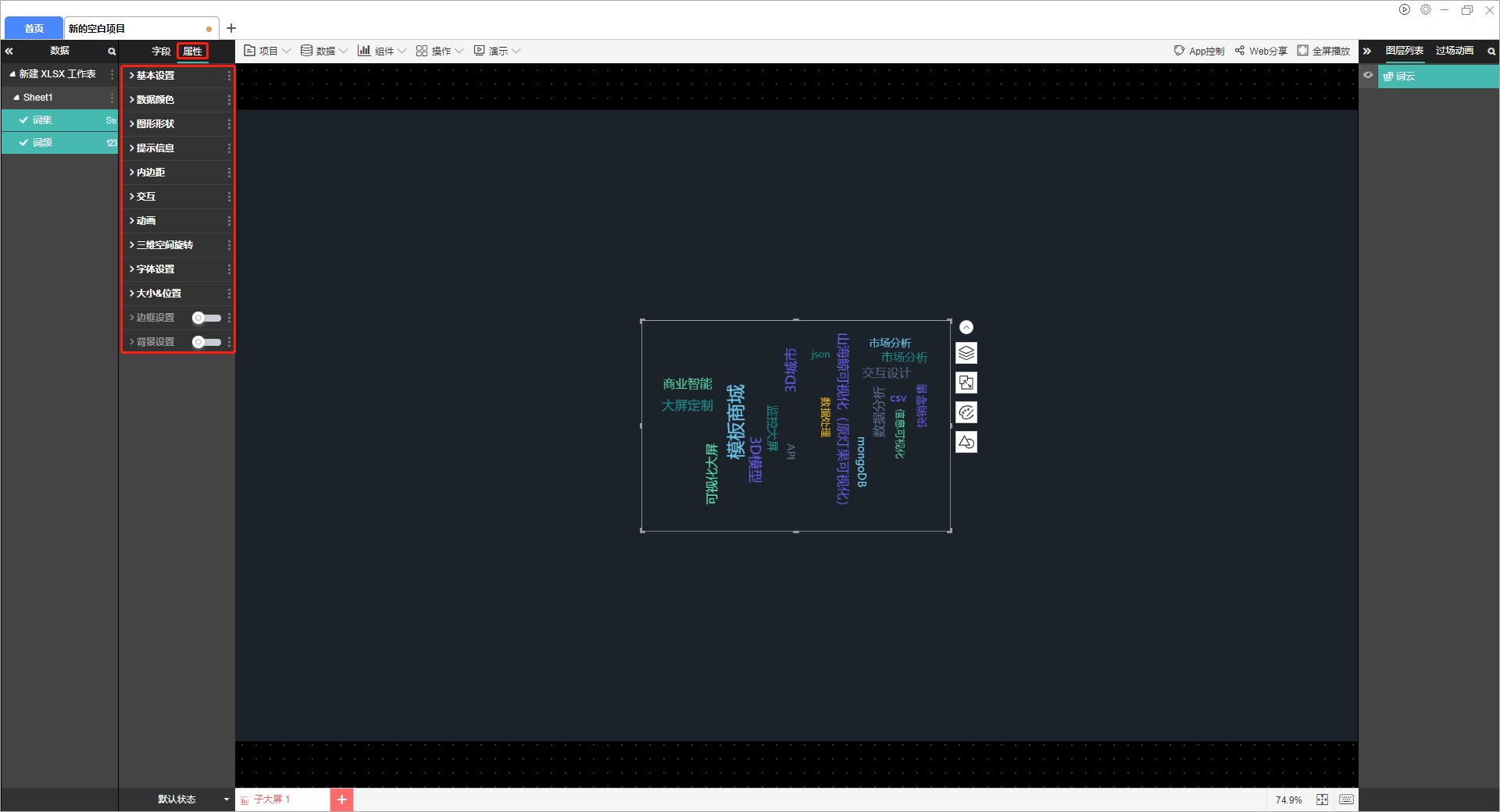
(1)基本设置
最大显示单词数:可输入任意数值(默认为100)。
其他包括允许演示控制和是否显示
(2)数据颜色
设置当前词云中的词集的颜色
(3)图形形状
可加轮廓背景图
(4)提示信息
提示信息指的是鼠标移动到组件上时显示的信息。
数据显示格式包括:数据格式、提示框样式、文字样式。
(5)内边距
内边距可以设置组件中心距离上下左右边框各自的位置,单位为px。
(6)交互设置
交互可以通过点击该组件可以切换其他组件的状态、链接到URL以及大屏上、打开弹窗或者切换选项卡。
(7)动画
动画效果可以对入场动画、展示动画和离场动画进行设置。
需要注意的是,未开启循环播放时,动画只在启动全屏时播放一次,开启循环播放之后才会按照间隔时间循环播放动画。
(8)字体设置
设置文本字体格式,包括文字颜色、字体大小、字体选择(可以选择系统内安装的字体)、斜体和粗体。
需要注意的是,如果设置为斜体,需要调整字体间距来达到比较好的显示效果。
文字位置:左对齐、居中、右对齐、文字缩进
(9)大小&位置
通常我们可以通过直接点击和拖动组件来设置大小和位置,在这里也可以通过直接输入X坐标、Y坐标、宽和高来设置。
三维空间旋转还可以输入任意数值,数值对应角度向X轴/y轴旋转。
(10)边框设置
边框的设置包括:边框颜色、边框宽度和边框样式。
(11)背景设置
组件默认没有背景颜色,如果需要设置背景颜色,可以在这里进行设置,也可以将背景设置为一张图片、视频。

